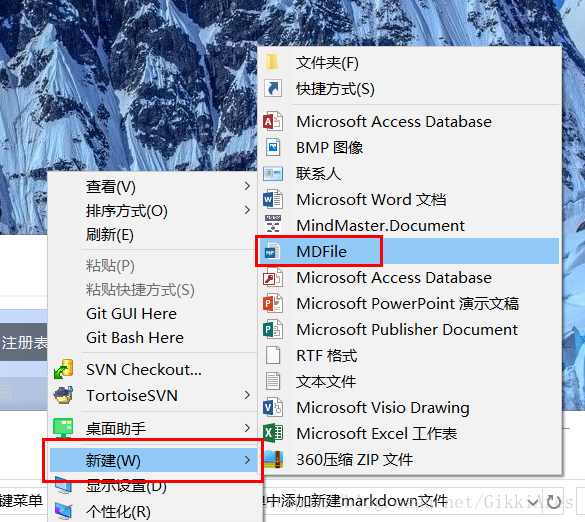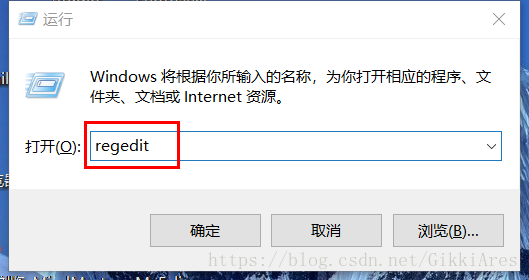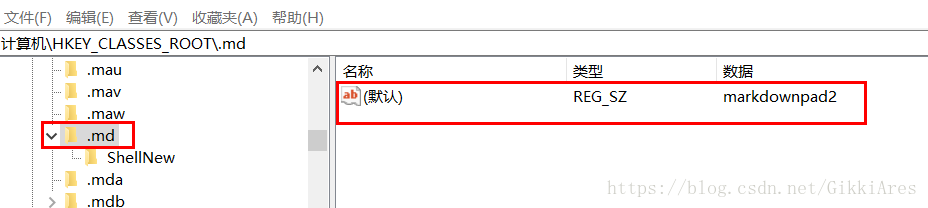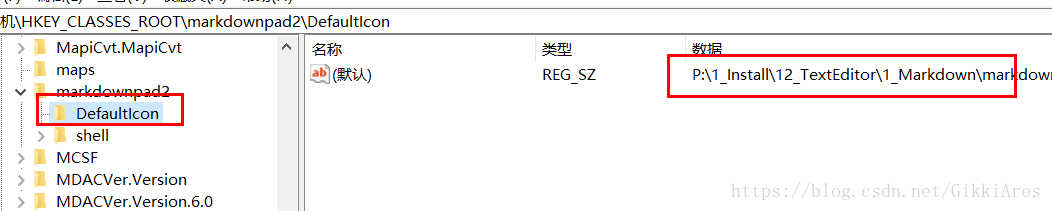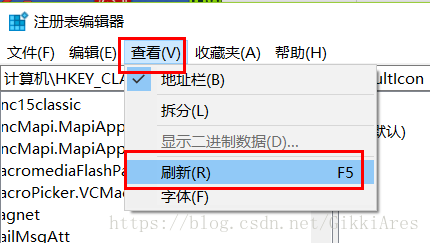在window作業系統的桌面右鍵選單的[新建]中,新增新建markdown檔案.
阿新 • • 發佈:2018-12-05
文章目錄
環境
windows10作業系統
效果圖
手動操作步驟
1 開啟登錄檔
1, cmd+r,開啟執行對話方塊
2, 輸入regedit,開啟登錄檔
2 修改登錄檔
2.1 增加並編輯.md項
1,在[計算機\HKEY_CLASSES_ROOT]右鍵點選,新建->項,名字為.md
2,.md的預設值的資料為markdownpad2
2.2增加並編輯.md/ShellNew項
1,在.md項右鍵點選,新建->項,名字為ShellNew
2,在ShellNew項中右鍵點選,新建->字串值,該值的名稱為NullFile
2.3編輯markdownpad2項
1,檢視[計算機\HKEY_CLASSES_ROOT]下是否有markdownpad2項,如果沒有就新建。如果安裝了MarkdownPad 2,會有該項的。
2,編輯markdownpad2的預設值,資料為MDFile,這一步很重要!!因為MarkdownPad2安裝後自動生成的這一項的預設值為空 這一項的作用,是新建md檔案後的預設名字是 新建MDFile.md網上很多教程都沒提到這一點,導致最終沒有達到目的
2.4編輯markdownpad2/DefaultIcon項(非必需)
1,檢視markdownpad2/DefaultIcon項是否存在,如果不存在就新建。
2,DefaultIcon項的預設值,是 $(Markdownpad2安裝目錄)\markdownpad2-document.ico,指定了.md檔案的圖示,以及新建->MDFile時,右邊列表的圖示。
3重新整理登錄檔
檢視->重新整理,
這樣之後,就可以桌面右鍵選單->新建->.md檔案了。
直接匯入登錄檔檔案
新建文字檔案,將以下內容複製過去,然後重新命名為import.reg,然後雙擊匯入。
或者下載import.reg,下載後雙擊匯入。
下載地址
Windows Registry Editor Version 5.00
[HKEY_CLASSES_ROOT\.md]
@="markdownpad2"
[HKEY_CLASSES_ROOT\.md\ShellNew]
"NullFile"=""
[HKEY_CLASSES_ROOT\markdownpad2]
@="MDFile"